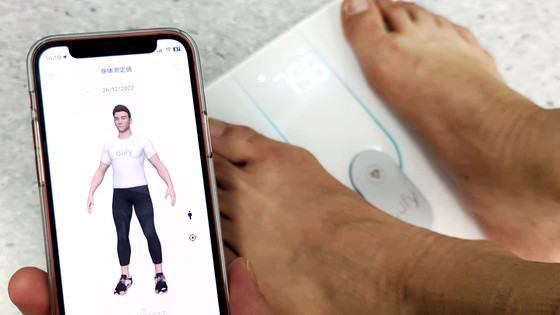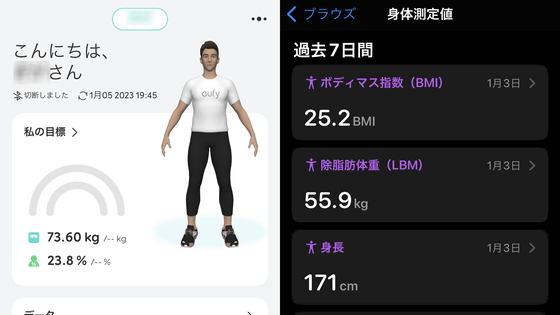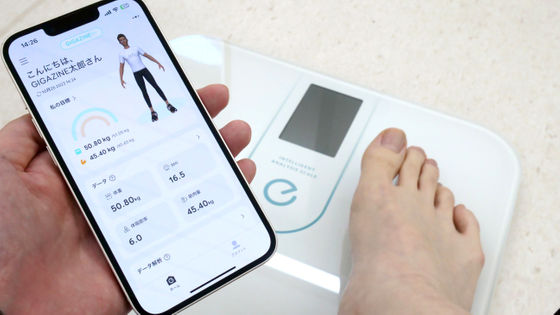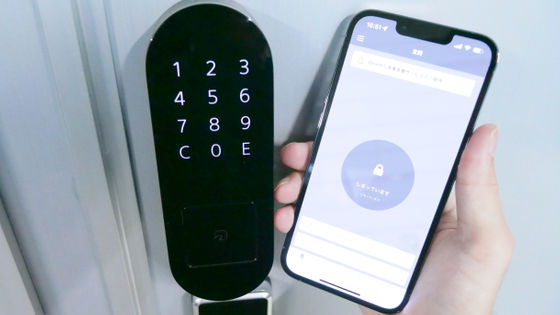健康的にダイエットを続けるため自動的にデータをネットに記録できるスマート体重計「Withings WS-50」を約1ヶ月半使ってみましたレポート

「このまま体重が増加するとヤバイね」と編集部の定期健康診断で女医に指摘され、せっかく肝臓値が回復したのにこのままでは糖尿に突入してしまいかねないという事態であることが判明、これはいかん!ということで一念発起、自転車をちゃりちゃりしつつ、体重の増減もちゃんと記録することを決意。
「そういえば最近の体重計は何やらアプリと連動したり、クラウドでデータを保存したり、共有したり、いろいろできるそうではないか。どれどれ、調べてみよう」
ということでいろいろなスマート体重計を検討したものの、「体重測定は1日1回だけ」「データ共有は毎回NFC対応スマホをかざしてデータを吸い上げてから、スマホアプリがネット上にデータをアップロード」などなど、割と面倒なものが多く、「そうじゃないんだよ……デブるってことはいろいろ面倒できっちり自己管理できないからなんだ……そんなこまめなことできるわけないじゃん……こう、上にのるだけでWi-Fi経由でネットへ勝手にデータをアップロードして、スマホアプリを起動したら自動的にバックグラウンドで同期していて、ちゃんとグラフが見られて、細かい数値も分かって、なんとなく使う気にさせてくれるようなのがいいんだよ……ぶつぶつ……」
というように悪態をつきながら探したのが2013年11月のこと。結果、そういうわがままチックな要望をほぼすべてというか全網羅していたのがWithingsの「Smart Body Analyzer WS-50」だった、というわけです。
ネットでポチって翌日にはゲット、さすがAmazon。「鉄は熱いうちに打て」との言葉通り、こういうのは速攻で実行した方がいいのです。

裏面はこんな感じ、英語がずらずら並んでいますが、使い方は極めてカンタンで、アプリもちゃんと日本語化されています。アプリはiPhone/Androidの双方に対応しているというのもポイントで、それどころか初期セットアップがかなり割り切りまくった仕様となっており、なんとスマホ必須。
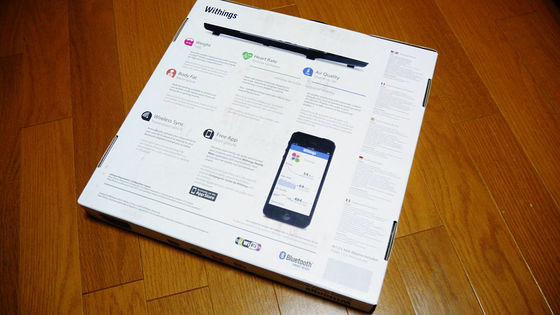
パカッと開けると簡単なセットアップ方法を書いたぺらぺらの説明書と、きれいに梱包された本体。開発したWithings社は調べてみるとどうやらフランスが本拠地らしく、なんとなくアメリカの製品とは雰囲気が違います。

見た目はこんな感じ、表面はガラスで非常に高級感があり、中央の金属部分だけが少し盛り上がっており、それ以外は極めてフラットで美しく高級感のあるデザイン。

ちゃんと面取りしてあり、なおかつ下部は丸みを帯びているので、大きさの割には薄く感じるように仕上げられています。

本体の大きさは縦32.5×横32.5×薄さ2.3cm。

割と大きいので足の大きな人でも安心で、26.5cmの足の場合はこんな感じ

まずはひっくり返して電池を使えるようにします

電池は最初から中に入っており、透明フィルムを引き出せばOK。単4サイズが4本です。

フローリングなどへこまない床であればそのまま置けるのですが、カーペットなどの上に置く場合は付属の足をカバーのように上からくっつければOK。

中央が粘着シールになっているので、はがしてはかせる感じ。

今回は一刻も早く使いたかったのでAmazonで購入しましたが、Appleで購入すれば日本語の説明書になっているとのこと。

とりあえず使えるようにするまでの手順はカンタン。底面にあるこの鎖みたいなリンクアイコンを2秒間触ります。ボタンではないのでへこんだりせず、微動だにしないので「ちゃんと認識してるの?」と不安になりますが、ひっくり返して本体のディスプレイを見てみましょう。

このようにしてバックライト付きで65×45mmのディスプレイ(128×64ピクセル)が光り、このようにしてスマホとBluetoothで通信してね、みたいな表示になります。左下に「1/4」とあるので全4ステップの第1ステップ目だというのもわかり、なんとなく安心。

今回はiOS 7で設定することに。設定からBluetoothをオンにすると「Withings WS50」と表示されているのがスマート体重計なので、タップして接続

すると今度は「2/4」ということで第2段階に進み、「Withingsアプリを起動してね」と表示されます

iOSの方を見るとこのようにしてApp Storeに接続するかどうか尋ねられるので、そのまま「App Store」をタップ

「Appをインストール」をタップ

インストール後、プッシュ通知するかどうか質問されるので「OK」をタップ

既にBluetoothとペアリング済みなので「今すぐインストール」をタップ

アカウント作成画面に移動するので「Withingsは初めてです」をタップ

Facebookでログインするかどうか尋ねられますが今回はWithings公式サイト用のアカウントを作ることにします。「いいえ」をタップ。

メールアドレスとパスワードを入力後、「確認する」をタップ

名・姓・生年月日・身長・現在の体重・性別を入力後、「新規ユーザーを作成する」をタップ

複数人や家族でも利用できるのですがこの設定はあとからいくらでも追加できるので「続く」をタップ

今回は自宅の無線LANルーター経由で自動的にアップロードさせるので「Wi-Fi接続をセットアップする」をタップ

無線LANルーターのアクセスポイント名(SSID)が表示されるのでタップ

「Wi-Fi設定を共有しますか?」と言われるので「許可」をタップ、自動的にWi-Fi接続の設定がiOSからスマート体重計へ転送されます

「しばらくお待ち下さい」と出るので待ちましょう

ディスプレイにはこのように表示されています

1分ほど待つと「セットアップが完了しました」と表示されるので「確定する」をタップ

体重計の方は「Ready」と表示され、これで準備完了。あとは体重を測定するだけです。

足をのせると自動的に測定が始まり、体重・BMI(肥満度)・心拍数・室内の気温とCO2濃度が表示されます。どのような感じの流れかというのは以下のムービーを見ればよくわかります。心拍数まで測定すればあとは降りても大丈夫、問題なし。
スマート体重計「Withings WS-50」で体重測定してみました - YouTube
これが初回測定後のアプリのダッシュボード画面。92.3kg、どう見ても太りすぎです、本当にありがとうございました。

数日後の画面がコレ。それぞれの項目は「ウィジェット」と呼ばれており、真ん中にある「体重の目標を設定する」ウィジェットが空白なのが気になるのでちょっとタップしてみましょう。

「アクティブにする」をオンにした途端に勝手に数値や期限が入力されました。「お前はどうせ甘い設定をするつもりだろうがそうはいかないぜ!デブ野郎のたるんだ考えなどすべてお見通しだ!ついでにモチベーションも続くように実名至上主義のFacebookへデータを垂れ流す準備もOKだぜ!ウイウイ!」と叫んでいるかのような画面となっており、ユーザー層の特徴を非常に的確に把握していることがうかがえます。

そんなわけでこのスマート体重計はCO2測定ができるのでベッドの側に置き、起きた直後・食後・帰宅時・お風呂から出た直後・寝る前・運動後、というようにしてありとあらゆるタイミングで測定しては「なるほど……こういうようにして体重は増減するのか……」というのを把握し、1カ月ほど経過した画面がコレ。ダッシュボードの体重表示ウィジェットをタップするとこうやってグラフ表示が行われ、2週間・1か月・3か月・6か月・1年・全部というようにして期間で切り替えて見ることでモチベーションを保つことが可能です。最初の間は「2週間」表示させて近視眼的に「お、減ってる減ってる!」などとぬかよろこびし、1カ月ぐらいが経過する時点ではグラフの急降下っぷりを見ながら「ウフーフ」とほくそ笑むことができる、というわけです。さらに左上のボタンをタップすれば詳細表示が可能。

このような感じで体重・体脂肪・BMIが表示され、何年何月何日何時何分に計測したかがわかります。

さらに時間が経過したのがコレ。「空気の質」というのが気になってきたのでタップ。

このようにして室温とCO2濃度の推移がグラフ化されるため、「なんとなく空気が悪いような……」というときに見返すと、換気の必要性などを実感できます。「体重計は風呂場・脱衣場に置くからCO2とか室温とか計測するだけムダだろう」と思いがちですが、このスマート体重計はむしろ逆。室温やCO2濃度を計測すべきは自分がいつもいる部屋であるとか、寝室。つまり、いかにも「体重をはかろうねー」というような場所ではなく、あえて「いつもの部屋」に体重計を置かせることによって、常日頃から体重計が目にはいるようにし、そしてすぐに体重測定できるようにスタンバイし続けることによって、健康的生活を無理矢理にでも意識させようという発想なわけです。日常生活に溶け込み、いかにして習慣化させるか?という工夫が、実に「フフ、わかってるんだぜ、お前がデブなのはそういう生活習慣が根本的に……だらしないということ……!つまり……脱衣場とか……1日1回計測とか……そういう普通の人向けの測定方法ではダメ……!むしろ、こうやって日常生活を侵犯し、ひたひたといつもうしろにくっついているようなぐらいの執着を見せる体重計でないと……ムリムリ……!」と言われているかのような気分がします。

なんだかWithingsにこちらのだらけた精神を見抜かれているような気がしますがまさにその通りで、心拍数の変化もこうやってバッチリ記録されます。ドキドキ。

脈拍数がやたら多いのは自転車で走った直後とか、風呂上がり。1日に何回も計測できるので、何をするとどういう変化が自分の身体に起きるのか?というのがよくわかりますというか、わかりすぎるほどわかってくるので、自分の身体とかをコントロールできる錯覚に陥りやすく、極めてモチベーション的には維持しやすいのが特徴。なんというか、体重以外のデータが見えるので、楽しくなってくるのです。

体重と脂肪の増減をこうやってグラフではなく数値で並べてみることも可能。

こうやって改めてグラフを見ると、増減を繰り返しつつも、ちゃんと減っているのがよくわかります。ウレシゲ。で、12月の末日までがんばったのがコレ。最後あたりで急激に減っているのは風邪を引いて倒れたため。わずか1日で1キロから2キロも減少、体力も減少。

そろそろ1カ月も経過すると段々と慣れてきてダレてきますが、そうなったときは最終手段、自分以外の誰かに自分のデータをつまびらかに開帳し、プレッシャーを感じることで自分自身を奮い立たせるわけです。「プロフィール」から「自分のダッシュボードを共有する」の下にある「Withings」をタップ。

すると共有する相手のメールアドレスを追加できるので入力すればOK。相手に招待状が届きます。もし相手が既にWithingsのアカウントを持っていれば速攻で共有可能。

追加して共有されると相手のメニュー中に「友人」というのが追加され、自分の名前が表示されます

相手からはこんな感じで見えます。共有されるのは体重と心拍数で、その他の項目はデフォルトでは共有されません。やはり室温とかCO2濃度が分かると「お、今は留守なのか……」とかがわかるのでプライバシーというよりもセキュリティ的にどうなのか?というのがあるためだと思われます。

さらに「リマインダー」を設定することでシステマチックに「体重測定しろよー」というのをお知らせさせることも可能。

「新しいリマインダーを設定します」をタップ

設定できる通知内容は「私のBPを測定」「体重の測定」「運動」「よく寝る」の4つで、通知タイミングを設定して「保存」をタップすれば完了

で、上記共有データを見ると「体重減りまくってるじゃん、なんだこれ?」となりますが、これは帰省した際に設置した実家用のスマート体重計。そう、あまりにもすばらしい体重計だったので実家でも使うことになったわけです。で、ふと思ったのが、「もしかするとこっちの体重計で測定したデータも使えるのでは?」ということ。「マイデバイス」をタップ。

すると既存のセットアップ済み体重計が残り電池容量とともに表示されるので、その下にある「Withingsをインストールする」をタップ

一番上の「スケール」をタップ

で、再び最初のセットアップ時と同じ手順を繰り返せば、2台目が使えるようになります。

上にあるのが1台目、そして下にあるのが2台目。バッテリー残量を見るとどちらがより新しいかは一目瞭然ですが、もうちょっとなんとかしたいところ。
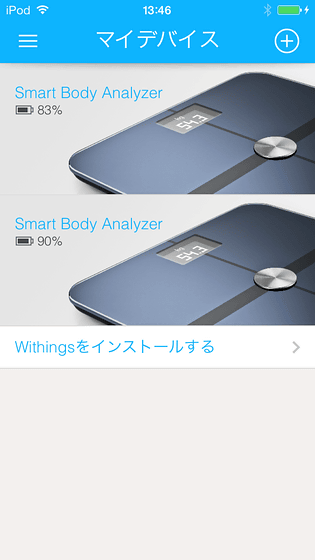
新しく追加した方の体重計をタップするとこのようにして名前を付けることが可能。

これでわかりやすくなりました。

また、「目標体重や平均体重も見たいぞー!」というマゾ気質な人の場合、グラフの右下にある設定アイコンをタップすれば、ぺらりとめくれてこのような設定が登場

はるか下方にあるのが標準エリア・理想的な体重。なんだか気分が悪くなるので、あのエリアに近づくまではオフにしておくべきです。見なかったことにしましょう。

で、これが2014年1月2日現時点でのグラフ。年末年始あたりは実家に帰省しており、なおかつ体重計連動もまだしていなかったので、すこしデータに抜けがあるようです。でも大丈夫、右上にある「+」アイコンをタップ。

するとこのようにして手動で追加することが可能。

結果、こうなりました。2014年1月2日13時44分が最新測定結果になります。約1ヶ月半で8キロぐらい減りました。

体重グラフを見ると最後あたりで急激に増加しており、お正月の暴飲暴食は危険だというのがよく分かりますね、アウアウ!
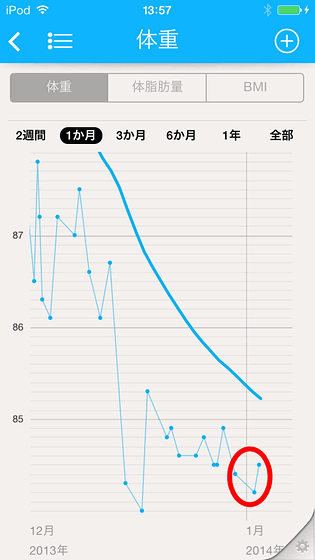
また、実家のスマート体重計のデータも見えるようになったため、なんと新しいウィジェットが登場。どうやらプロフィールからメールアドレス経由で共有するのと違い、物理的にペアリングするとそのデータが見られるようになるようです。

あと、登録した人以外が体重測定するとどうなるのかというと、「割り当てのない新しい測定値」というのが出てくるので、あとでユーザーを追加して割り当てることができます。

メニューには「不明の測定値」として保留されているデータが表示されています。

タップすると中身が見え、こんな感じ。不要なデータは削除することも可能。

要するに体重・身長・体質などなどによって、体重計にのっているのが誰なのかを自動判別している、というわけ。自分以外の誰かがのる度に「不明の測定値」が増えると目障りなので、新しく追加しておきましょう。
新しいユーザー、例えば同じ家に住む家族をあとから追加するには、「プロフィール」から「ユーザーを作成する」をタップ

名・姓・生年月日・身長・現在の体重・性別を入力後、「新規ユーザーを作成する」をタップ

すると新しくユーザーが増えます

メニューの「家族」も名前がもう一つ増えるので、普段は閉じておくとすっきり。

また、https://auth.withings.com/からログインすると、ブラウザ経由でデータ閲覧が可能なので、自分のメールアドレスとパスワードを入力し、「サインイン」をクリック

するとウェブ上に記録されているデータを見ることが可能。右上にある「+」をクリックするとより詳細に見ることができます。

このようになっており、アプリ上で見るよりも細かく見返すことが可能。また、右上にある「ダウンロード」をクリックするとPNG画像でグラフをゲットできます。

さらに「測定表」をクリックしてから「ダウンロード」をクリックすれば、CSV型式でのエクスポートも可能。よく見ると手動追加したデータは「M」と書かれており、さらに測定に失敗したデータは空欄になっているため、ズルをするとすぐばれます。

また、逆にセッティングから「データをインポートする」を選べば、既に別の体重計で記録していた「体重」「血圧」「身長」データを取り込むことができるため、これまで記録した資産も活かせます。どちらかというとフィットネスとか運動しているとかトレーニングしている人向けの機能ですね。

そしてもっと活用しまくりたい人のために、なんとIFTTTとの連携が可能となっており、「体重測定したらGoogleカレンダーに記録」「体重計にのったらデータをGoogleドライブに保存」「体重の記録を随時Evernoteに保存」「体重をメールで送信」「目標に達したらツイート」などが可能です。
というわけで、圧倒的にすさまじい威力と性能になっており、本気で体重を減らして健康的生活を営みたい人に最適です。実際に1ヶ月半で8キロ減っており、順調に続けられそうな感じ。
なお、価格はApple Storeが現状では最安値の1万7800円となっており、送料無料で出荷まで2週間~3週間待ち。Amazonでも並行輸入で扱っており、大体2000円ぐらい高いのですが、Amazon.co.jpが発送するのであれば同じく送料無料で翌日か2日後ぐらいにはサクッと届きます。なので、誰かにプレゼントとして贈るのであれば、日本語マニュアルが付いて安いが時間のかかるApple、自分ですぐ使いたいのであれば若干高くなるものの速攻で届くAmazon、というのがよさげです。
Withings ワイヤレス スマートボディアナライザー WS-50 - Apple Store (Japan)
Amazon.co.jp: Withings 多機能体重計 WS-50 Smart Body Analyzer 【並行輸入】: ヘルス&ビューティー
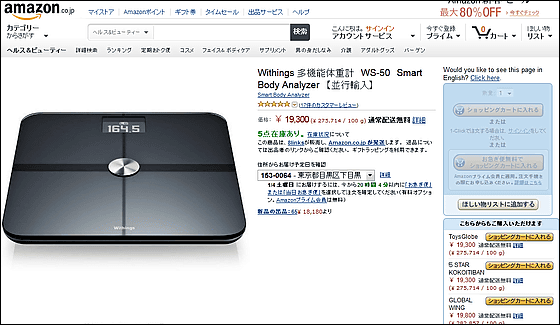
・関連記事
食事前に水を2杯飲むとやせるという研究結果が発表される - GIGAZINE
女性がダイエットをするのに最も適した年齢は28歳 - GIGAZINE
世界各国の太りやすい旅行先ランキングトップ10 - GIGAZINE
脂肪がダイエットの大敵というのは大いなる誤解でむしろ健康に良い - GIGAZINE
健康的にダイエットを続けるためのルール8個 - GIGAZINE
ダイエットに活用したい、減量の助けになる食べ物7種類 - GIGAZINE
ダイエットを続けるための5つのコツ - GIGAZINE
毎日運動してダイエットする場合、1日30分の運動ではダメ - GIGAZINE
ダイエットに必要な一日のカロリーを決めるだけで自動的に3食のレシピを作る「The automatic meal planner」 - GIGAZINE
夜9時以降の腹ぺこに打ち勝つ方法9個 - GIGAZINE
ホリエモンが刑務所235日目でマイナス24.9kgの減量に成功していくグラフ - GIGAZINE
・関連コンテンツ